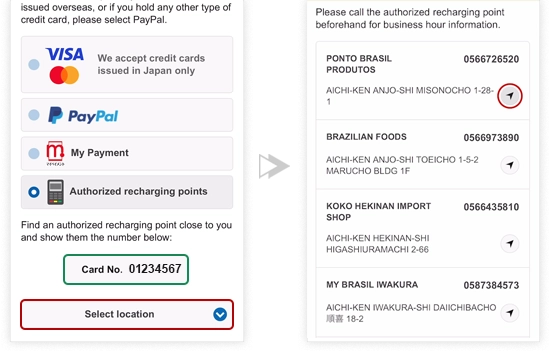Untuk mendownload aplikasi My 050 klik [Download]. Atau ketuk logo App Store.
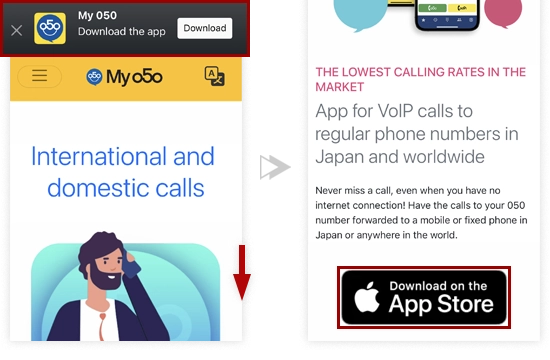
Ketuk "Dapatkan" untuk menginstall dan kemudian "Buka".
Masukkan USER ID dan PASSWORD dan ketuk "Sign In".
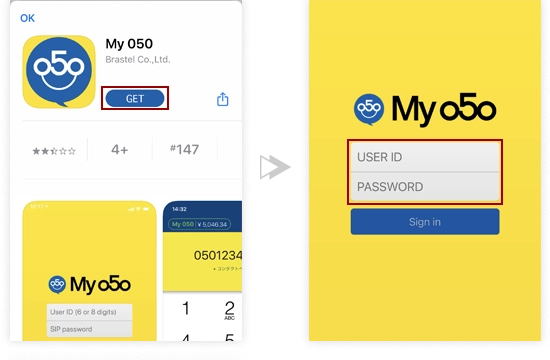
Izinkan semua perizinan dengan mengetuk "Allow / Izinkan" dan "OK".
Baca dan setujui Syarat dan Ketentuan.
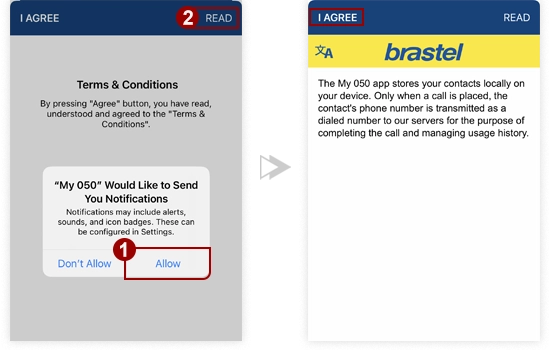
Siap melakukan panggilan!
Harap dicatat bahwa logo My 050 di sudut kiri atas harus berwarna hijau dan saldo akun Anda harus ditampilkan.
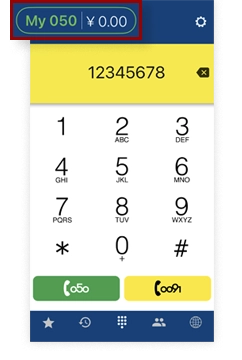
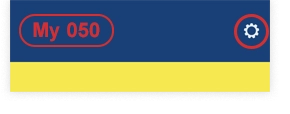
Jika anda tidak melihat saldo, dan logo My 050 berwarna merah, berarti pengaturan anda belum selesai. Silakan buka Settings >> Account Setup dan masukkan kembali USER ID dan PASSWORD.
Untuk mendownload aplikasi My 050 klik [Download]. Atau ketuk logo Google Play.
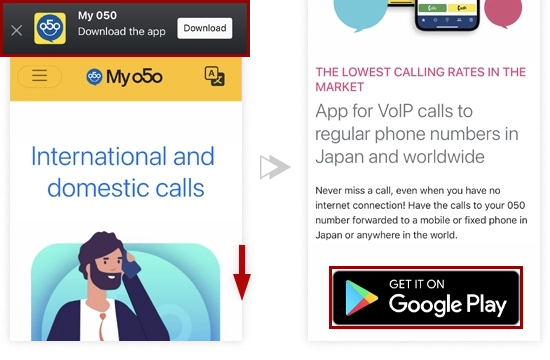
Ketuk "Instal" dan kemudian "Buka".
Masukkan USER ID dan PASSWORD dan ketuk "Sign In".
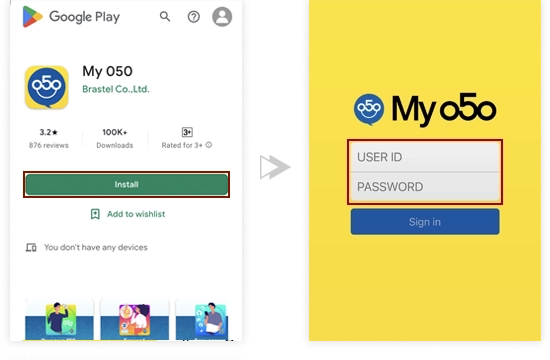
Baca informasi dan ketuk "Agree".
Izinkan semua perizinan dengan mengetuk "Allow / Izinkan" dan "NEXT".
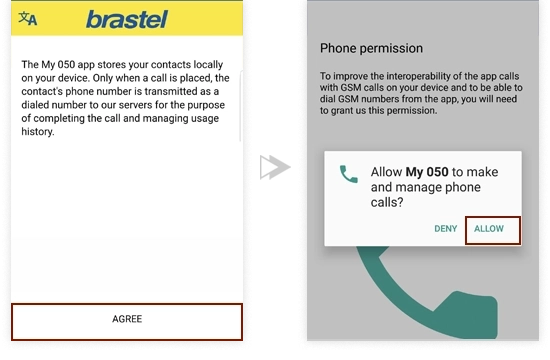
Siap melakukan panggilan!
Harap dicatat bahwa logo My 050 di sudut kiri atas harus berwarna hijau dan saldo akun Anda harus ditampilkan.
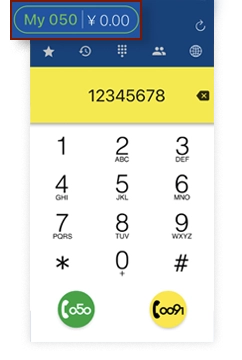
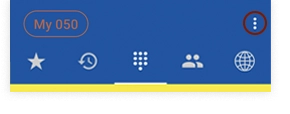
Jika Anda tidak melihat saldo, dan logo My 050 berwarna merah, berarti pengaturan Anda belum selesai. Silakan buka Settings > Account Setup dan masukkan kembali USER ID dan PASSWORD.
Periksa User ID dan Password Anda di bagian belakang kartu.
Masukkan User ID dan Password lalu ketuk "Sign In".
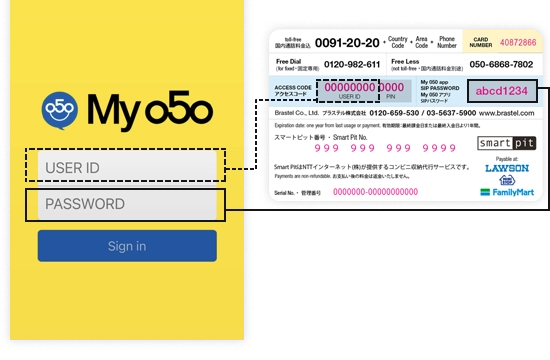
Siap melakukan panggilan!
Harap dicatat bahwa logo My 050 di sudut kiri atas harus berwarna hijau dan saldo akun Anda harus ditampilkan.
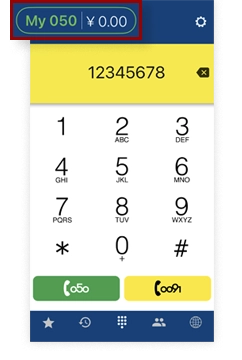
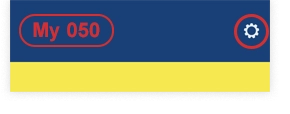
Jika anda tidak melihat saldo, dan logo My 050 berwarna merah, berarti pengaturan anda belum selesai. Silakan buka Settings >> Account Setup dan masukkan kembali USER ID dan PASSWORD.
Masukkan nomor atau huruf apapun di kolom User ID dan ketuk ''Sign In''.
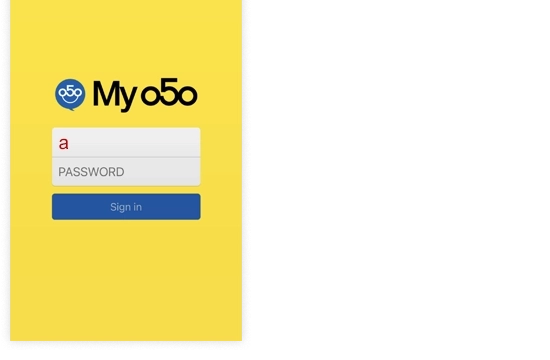
Ketuk "Get a New Account" >> "Get a New Account".
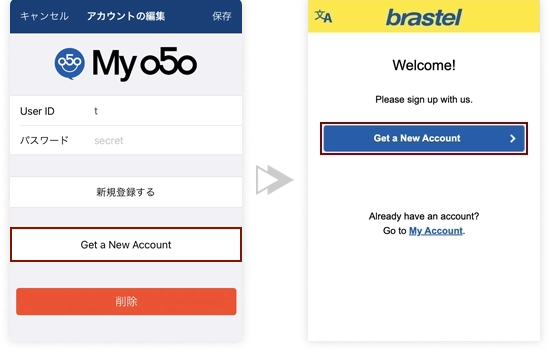
Ketuk "Get a New Account" >> "Get a New Account".
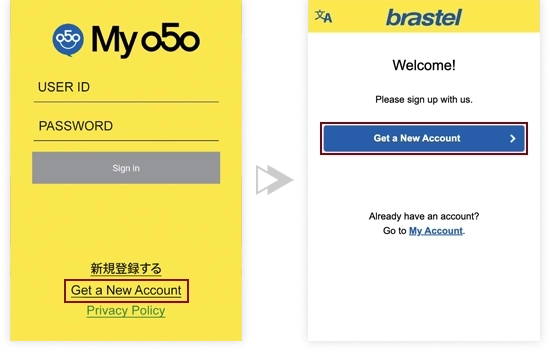
Ketuk setiap link, baca dan setujui Ketentuan Penggunaan dan Kebijakan Privasi. Klik ''Continue''. Masukkan alamat email Anda.
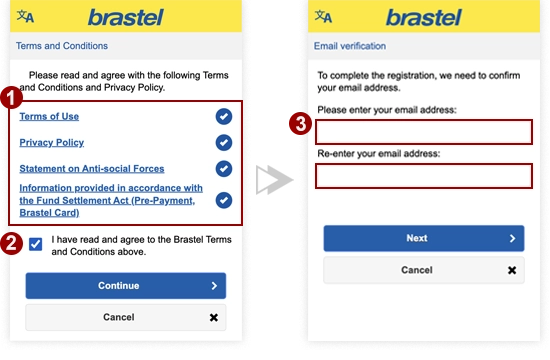
Anda akan menerima email dari kami. Klik link untuk menyelesaikan pendaftaran Anda.
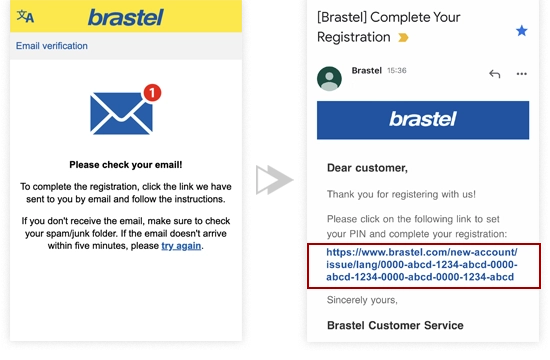
Atur nomor PIN Anda.
Akun Anda telah dibuat!
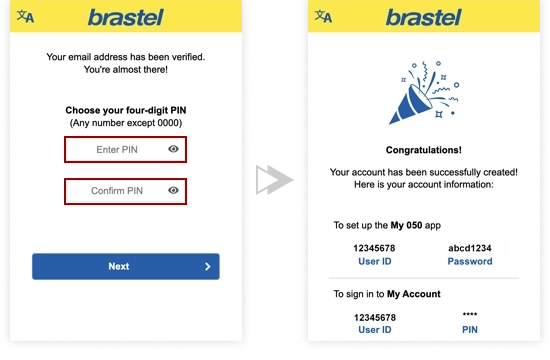
Ketuk "My 050" di Menu.
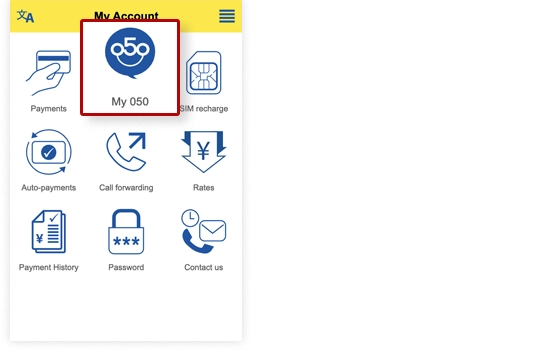
Baca informasi sebelum Anda mendaftar.
Ketuk setiap link dan setujui Persyaratan dan Ketentuan Layanan.
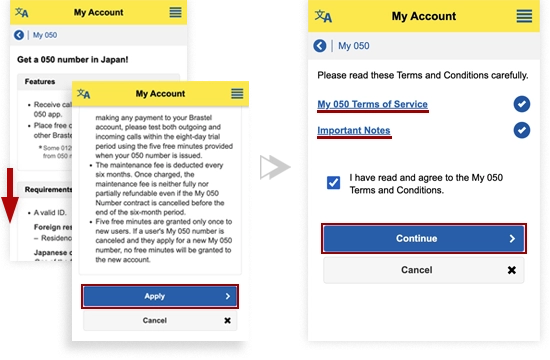
Masukkan alamat email Anda.
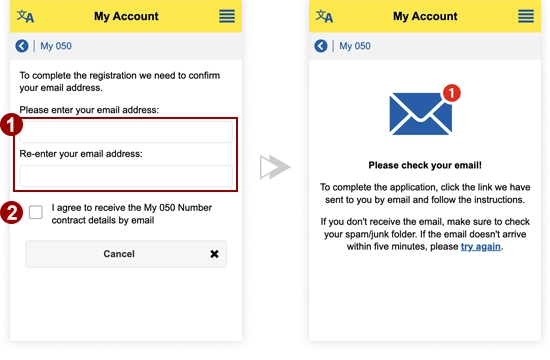
Anda akan menerima email dengan link formulir pendaftaran. Ketuk link untuk membukanya.
Pilih kewarganegaraan Anda dan ikuti langkah-langkahnya.
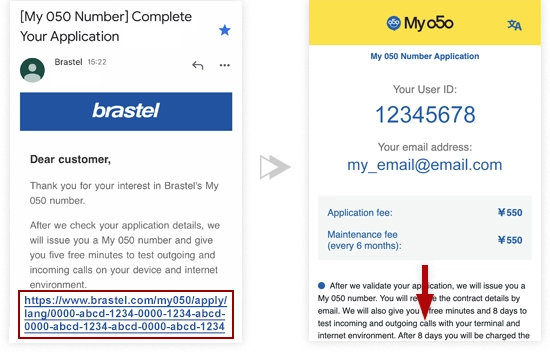
Pilih kewarganegaraan Anda dan ikuti langkah-langkahnya.
Klik di sini untuk melihat langkah-langkah tentang Cara memverifikasi identitas Anda
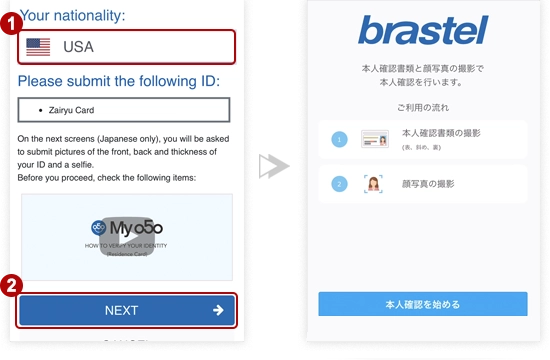
Periksa informasi dan kirimkan formulir pendaftaran Anda.
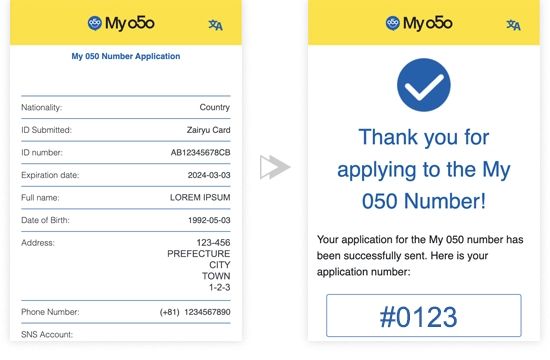
Kami akan memverifikasi identitas Anda dengan mengambil foto dokumen identitas Anda dan selfie.
Berikut alurnya:
1 - Ambil foto dokumen identifikasi Anda
(sisi depan, sudut bawah, dan sisi belakang).
Untuk Kartu My Number, tidak perlu mengambil foto bagian belakang.
2 - Ambil selfie.
Ketuk tombol 本人確認を始める (Mulai Verifikasi) dan pilih dokumen yang akan digunakan untuk verifikasi identitas.
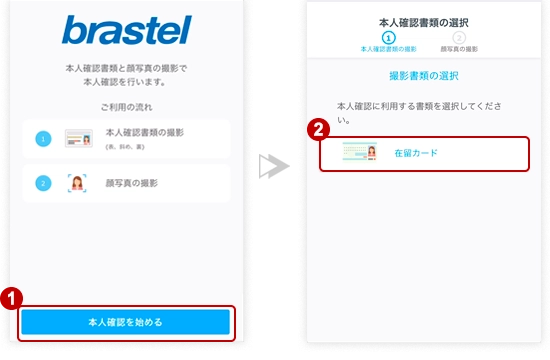
Kami akan mengambil foto dokumen Anda tiga kali:
1 - Sisi depan
2 - Pada sudut 45 derajat
3 - Sisi belakang
*Untuk Kartu My Number, tidak perlu mengambil foto bagian belakang.
Ketuk tombol 次へ進む (Berikutnya).
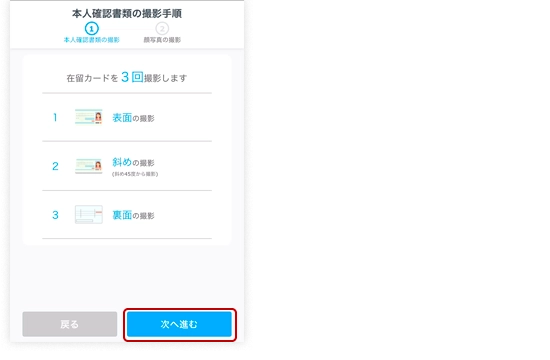
Sejajarkan dokumen dalam bingkai yang ditampilkan di layar dan ambil foto dari atas.
Penting:
- Pastikan tidak ada silau atau pantulan cahaya untuk memastikan pengambilan teks dan foto wajah yang jelas.
- Ambil foto dengan latar belakang selain warna putih untuk meningkatkan visibilitas kontur luar.
Ketuk Tombol 撮影を始める (Mulai memotret).
Saat ID berada dibingkai dan berwarna biru, foto akan diambil secara otomatis.
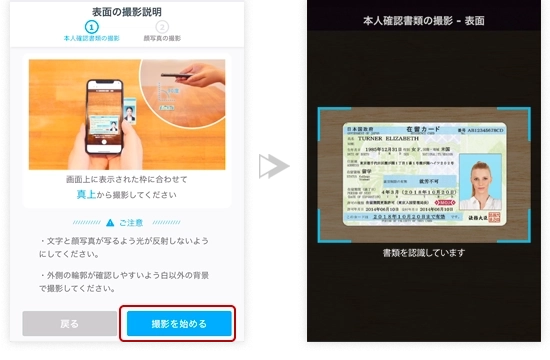
Periksa apakah fotonya tajam dan jelas, tidak silau, dan semua teks dapat dibaca.
*Jika Anda ingin mengambil ulang foto, ketuk 撮影し直す (Ambil Ulang).
Untuk melanjutkan, ketuk tombol 次へ進む (Berikutnya).
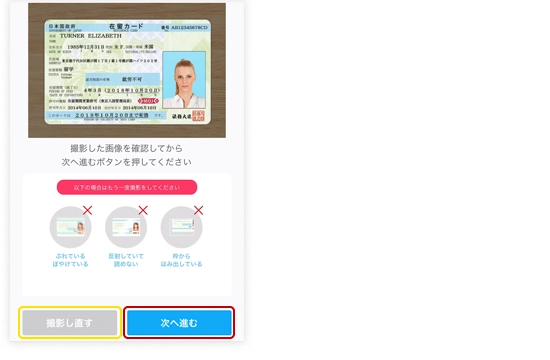
Sejajarkan dokumen dalam bingkai yang ditampilkan di layar dan ambil foto pada sudut 45 derajat.
Penting:
- Pastikan tidak ada silau atau pantulan cahaya untuk memastikan pengambilan teks dan foto wajah yang jelas.
- Ambil foto dengan latar belakang selain warna putih untuk meningkatkan visibilitas kontur luar.
Ketuk Tombol 撮影を始める (Mulai memotret).
Pegang ponsel anda pada sudut 45 derajat.
Saat ID berada dibingkai dan berwarna biru, foto akan diambil secara otomatis.
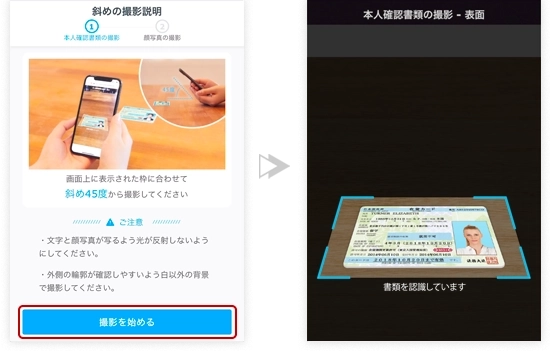
Pastikan bahwa fotonya:
- tidak terdapat pantulan cahaya
- tidak terpotong
- tidak buram
- fokus dan informasi dapat dibaca
Untuk mengambil ulang foto, ketuk 撮影し直す.
Untuk melanjutkan, ketuk tombol 次へ進む (Berikutnya).

Balik ID anda dan letakkan di atas meja untuk mengambil foto sisi belakang.
Sejajarkan dokumen dalam bingkai yang ditampilkan di layar dan ambil foto dari atas.
Penting:
- Pastikan tidak ada silau atau pantulan cahaya untuk memastikan pengambilan teks dan foto wajah yang jelas.
- Ambil foto dengan latar belakang selain warna putih untuk meningkatkan visibilitas kontur luar.
Ketuk Tombol 撮影を始める (Mulai memotret).
Foto akan diambil secara otomatis.
*Catatan: Setelah beberapa kali gagal, Anda akan diminta untuk menekan tombol ambil foto.
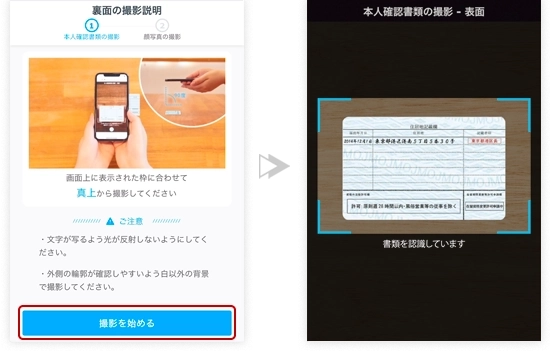
Pastikan bahwa fotonya:
- tidak terdapat pantulan cahaya
- tidak terpotong
- tidak buram
- fokus dan informasi dapat dibaca
Untuk mengambil ulang foto, ketuk 撮影し直す.
Untuk melanjutkan, ketuk tombol 次へ進む (Berikutnya).
Pastikan poni Anda tidak menutupi wajah Anda. Lepaskan kacamata dan masker wajah Anda jika Anda memakainya. Pegang ponsel Anda secara vertikal dan posisikan wajah Anda di dalam bingkai. Kemudian tekan tombol untuk mengambil foto.
Ketuk Tombol 撮影を始める (Mulai memotret).
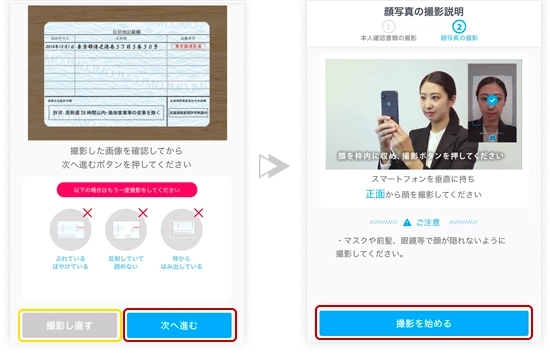
Ketuk tombol ambil foto untuk mengambil foto.
Periksa foto dan pastikan foto wajah Anda:
- tidak buram
- tidak memakai kacamata atau masker
- tidak terdapat poni
Untuk mengambil ulang foto, ketuk 撮影し直す.
Untuk melanjutkan, ketuk tombol 次へ進む (Berikutnya).
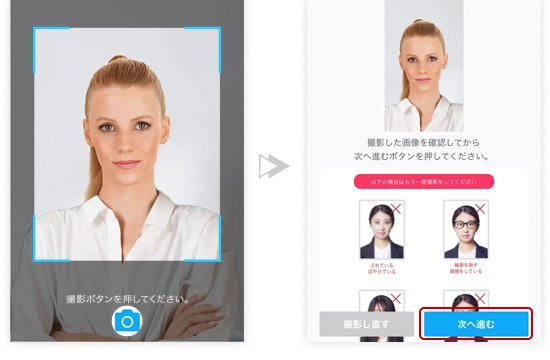
Selesai!
Anda telah berhasil memverifikasi identitas anda.
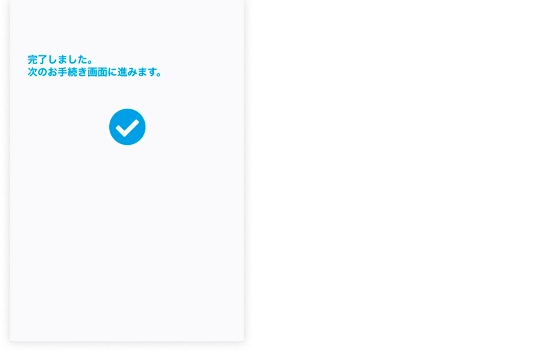
Ketuk "Payments" >> "Paypal" di menu.
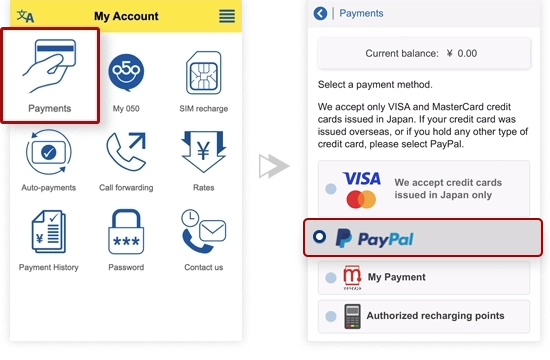
Masukkan jumlah pembayaran yang diinginkan dan alamat email Anda. Ketuk tombol "Next". Masuk ke akun PayPal Anda dan selesaikan pembayaran.
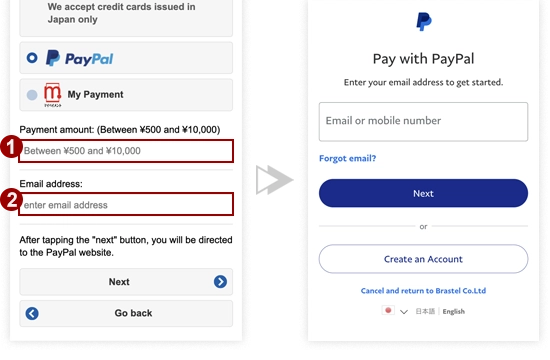

Ketuk "Payments" >> "My Payment" di menu. Masukkan jumlah pembayaran yang diinginkan dan ketuk tombol "Show barcode".
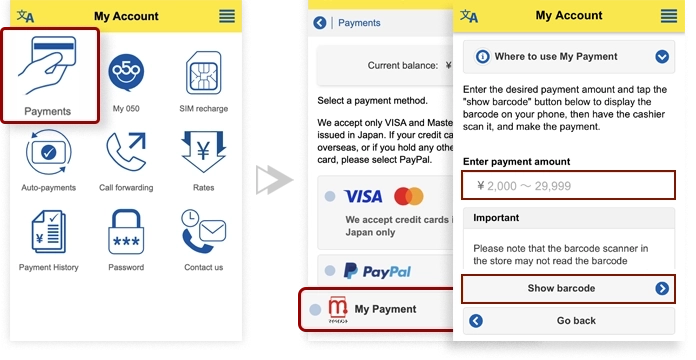
Tunjukkan barcode yang ditampilkan ke kasir di konbini dan lakukan pembayaran.
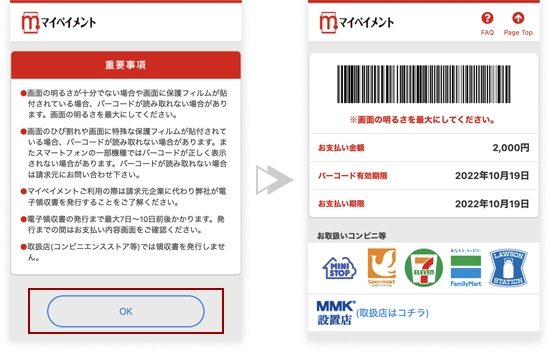
Ketuk "Payments" >> "Credit Cards" di menu.
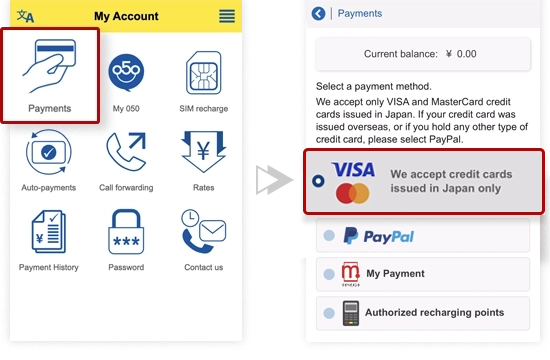
Setujui persyaratan dan isi formulir.
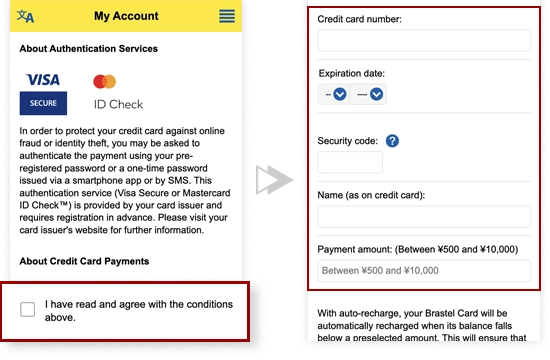
Silakan periksa detail kartu kredit Anda dan Tekan "Konfirmasi" untuk melanjutkan ke pembayaran Anda.
Untuk kartu kredit yang mengaktifkan 3D Secure, masukkan kata sandi keamanan Anda dan klik tombol 確認 (Konfirmasi).
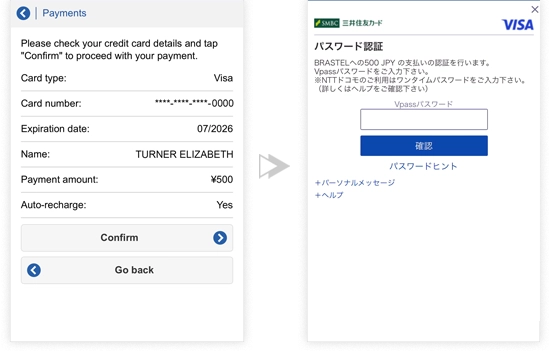
Ketuk "Payments" >> "Credit Cards" di menu.
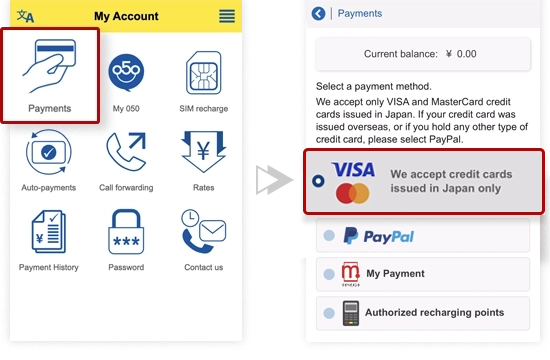
Setujui persyaratan dan isi formulir.
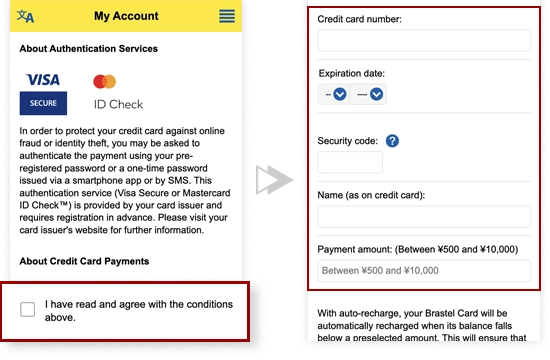
Silakan periksa detail kartu kredit Anda dan Tekan "Konfirmasi" untuk melanjutkan ke pembayaran Anda.
Untuk kartu kredit yang mengaktifkan 3D Secure, masukkan kata sandi keamanan Anda dan klik tombol 確認 (Konfirmasi).
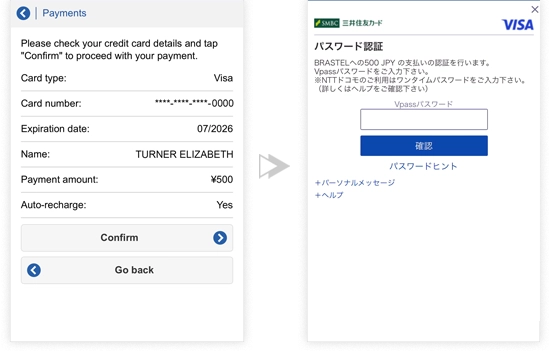
Pada bagian Menu, ketuk "Pembayaran" >> "Agen Resmi Brastel"
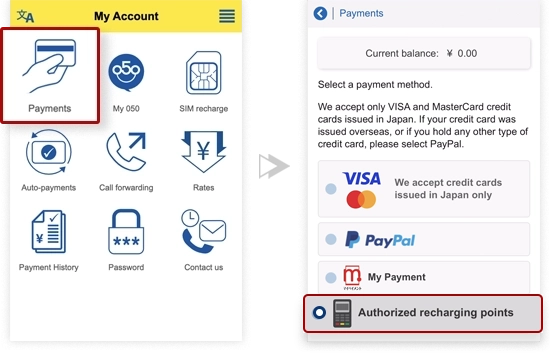
Tunjukkan nomor kartu di bawah ini pada saat melakukan pembayaran di agen resmi Brastel.
Pilih prefektur tempat Anda berada.
Kemudian, daftar agen resmi Brastel di wilayah tersebut akan ditampilkan.
Untuk melihat peta, klik ikon di samping